निस्संदेह, आउटलुक 2010 जब यह बाहर खड़ा हैकई ईमेल खातों का प्रबंधन करने के लिए आता है, लेकिन यह एक भी इनबॉक्स फ़ोल्डर बनाने के लिए कोई सीधा रास्ता प्रस्तुत नहीं करता है, जिसमें विभिन्न ईमेल खातों से सभी मेल होते हैं। उदाहरण के लिए, यदि आप याहू माई, जीमेल, हॉटमेल आदि सहित सभी कॉन्फ़िगर किए गए ईमेल खातों से प्राप्त ईमेल देखना चाहते हैं, तो आप प्रत्येक ईमेल खाते में प्राप्त ईमेलों को प्राप्त या मिरर करने के लिए एक भी फ़ोल्डर सेट नहीं कर सकते। सौभाग्य से, नियम सुविधा में विभिन्न ईमेल खातों से मेल प्राप्त करने के लिए एक एकल फ़ोल्डर स्थापित करने की क्षमता है। यह आपको एक फ़ोल्डर में सभी मेल प्राप्त करने के लिए एक सामान्य इनबॉक्स फ़ोल्डर सेट करने की अनुमति देता है। इस प्रकार, आपको नए ईमेल के लिए प्रत्येक खाते को मैन्युअल रूप से जांचने की आवश्यकता नहीं है क्योंकि सभी ईमेल एक फ़ोल्डर में एकत्र किए जाएंगे। इस पोस्ट में, हम एक सरल नियम बनाएंगे जो सभी प्राप्त ईमेलों को निर्दिष्ट फ़ोल्डर में निर्देशित करेगा।
Outlook 2010 लॉन्च करें और बाएं साइडबार से, एक खाते का चयन करें, इसे राइट-क्लिक करें और नया फ़ोल्डर हिट करें। से नया फ़ोल्डर बनाएँ संवाद, एक उपयुक्त नाम दर्ज करें और क्लिक करें ठीक।

अब सिर पर घर टैब और क्लिक करें नियम और अलर्ट प्रबंधित करें से नियम ड्रॉप-डाउन बटन.

से नियम और अलर्ट संवाद, एक खाता चुनें और क्लिक करें नए नियम।
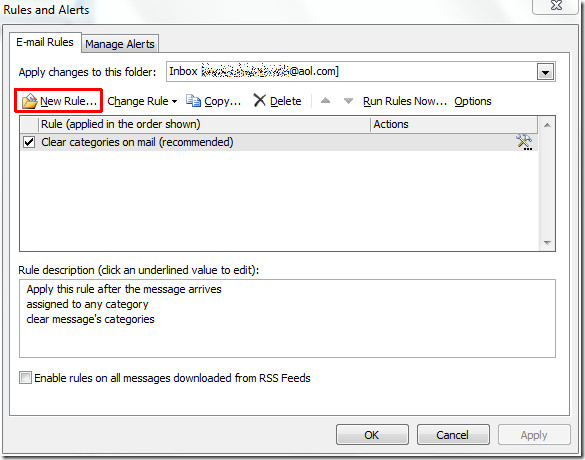
में नियम विज़ार्ड, हम एक खाली नियम बनाकर शुरू करेंगे, क्लिक करें मुझे प्राप्त होने वाले संदेशों पर नियम लागू करें और मारा आगे।

विज़ार्ड के इस चरण में सक्षम करें निर्दिष्ट खाते के माध्यम से विकल्प। डायलॉग विंडो के नीचे से क्लिक करें निर्दिष्ट खाता डायलॉग विंडो से वांछित खाता चुनें और क्लिक करें ठीक।

आपको संवाद विंडो के निचले भाग में निर्दिष्ट खाता दिखाई देगा। अब जारी रखने के लिए अगला क्लिक करें
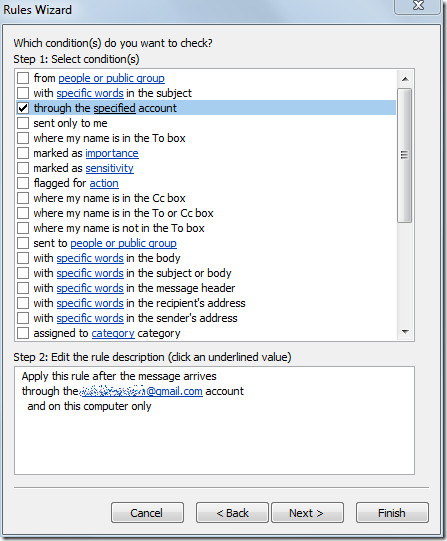
इस चरण में, सक्षम करें इसे निर्दिष्ट फ़ोल्डर में ले जाएं विकल्प, अब क्लिक करें निर्दिष्ट विंडो के निचले भाग में और हाल ही में बनाए गए जेनेरिक इनबॉक्स फ़ोल्डर का चयन करें, नए नियम और अलर्ट संवाद से।
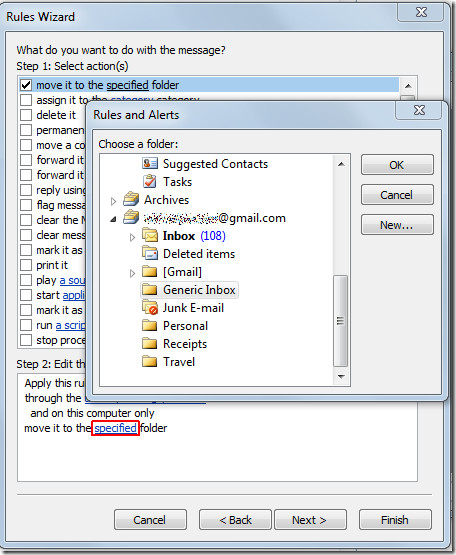
आपको विंडो के नीचे फ़ोल्डर का नाम दिखाई देगा। विज़ार्ड को समाप्त करने के लिए समाप्त पर क्लिक करें।

यह आपको नए बनाए गए नियम दिखाते हुए नियम और अलर्ट संवाद पर वापस लाएगा। क्लिक करें ठीक इस नए बनाए गए नियम को लागू करने के लिए।
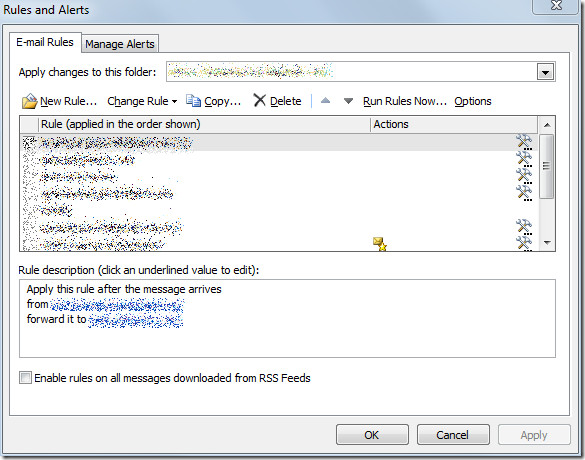
इस फ़ोल्डर को अन्य खातों के साथ जोड़ने के लिए,जेनेरिक इनबॉक्स फ़ोल्डर में कई मेल से सभी मेल को निर्देशित करने के लिए पूरी प्रक्रिया को दोहराएं। ईमेल प्राप्त करने पर, आप निर्दिष्ट मेल फ़ोल्डर में सभी ईमेल देखेंगे।
आप आउटलुक 2010 अधिसूचना श्रृंखला से पोस्ट भी देख सकते हैं:
- निर्दिष्ट व्यक्ति से ईमेल पर अधिसूचना
- IMAP खाते पर अधिसूचना चेतावनी













टिप्पणियाँ